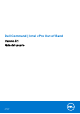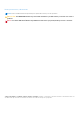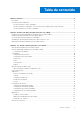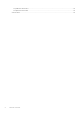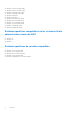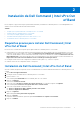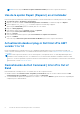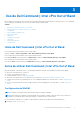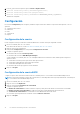Dell Command | Intel vPro Out of Band Versión 3.1 Guía del usuario June 2019 Rev.
Notas, precauciones y advertencias NOTA: Una NOTA indica información importante que le ayuda a hacer un mejor uso de su producto. PRECAUCIÓN: Una ADVERTENCIA indica un potencial daño al hardware o pérdida de datos y le informa cómo evitar el problema. AVISO: Una señal de PRECAUCIÓN indica la posibilidad de sufrir daño a la propiedad, heridas personales o la muerte. © 2018 - 2019 Dell Inc. o sus filiales. Todos los derechos reservados.
Tabla de contenido Capítulo 1: Resumen........................................................................................................................5 Novedades..............................................................................................................................................................................5 Sistemas operativos admitidos..........................................................................................................................................
Programación de informes............................................................................................................................................24 Recuperación de informes............................................................................................................................................25 Cola de tareas....................................................................................................................................................................
1 Resumen Dell Command | Intel vPro Out of Band para Microsoft Windows Server 2011/2012/2012 R2/2016/2019 Essentials es una aplicación fácil de usar que proporciona una solución de administración fuera de banda. La aplicación le permite administrar sistemas cliente de manera remota, independientemente del estado de alimentación del sistema.
● ● ● ● ● ● ● ● ● ● ● ● Windows 8.1 Professional de 32 bits Windows 8.1 Professional de 64 bits Windows 8.1 Enterprise de 32 bits Windows 8.
2 Instalación de Dell Command | Intel vPro Out of Band En este capítulo, se proporcionan los pasos para instalar, desinstalar y actualizar Dell Command | Intel vPro Out of Bandpara Microsoft Windows Server 2011/2012/2012 R2/2016/2019 Essentials. Temas: • • • • • Requisitos previos para instalar Dell Command | Intel vPro Out of Band Instalación de Dell Command | Intel vPro Out of Band Uso de la opción Repair (Reparar) en el instalador Actualización desde el plug-in Dell Intel vPro AMT versión 1.1 o 1.
NOTA: Seleccione la opción Mostrar el registro de Windows Installer para revisar los registros de instalación. Uso de la opción Repair (Reparar) en el instalador Esta función repara los problemas de instalación que puedan haber ocurrido cuando instaló Dell Command | Intel vPro Out of Band. 1. Abra Panel de control > Programas y características. 2. Haga clic con el botón secundario en Dell Command | Intel vPro Out of Band y, a continuación, haga clic en Reparar. 3. Ejecute el paquete DCIV_Setup_3_1_0.
3 Uso de Dell Command | Intel vPro Out of Band En este capítulo se presentan las diversas operaciones que puede realizar después de instalar Dell Command | Intel vPro Out of Band para Microsoft Windows Small Business Server (SBS) 2011/2012/2012 R2/2016 Essentials.
2. Presione y para continuar si aparece la petición Desea configurar winrm? 3. winrm set winrm/config/client @{AllowUnencrypted="true"} 4. winrm set winrm/config/client/auth @{Digest="true"} 5. winrm set winrm/config/client @{TrustedHosts="MANAGEMENT_SERVER_IP_ADDRESS"} WinRM está configurado.
Indicaciones Configure los ajustes de las indicaciones, tales como Días de retención y Dirección IP de escucha. 1. Inicie la aplicación Dell Command | Intel vPro Out of Band. 2. Haga clic en el ícono de configuración. En la pantalla Configuración, aparecerá la pestaña Indicaciones. 3. Configure los siguientes ajustes: ● Días de retención: el número de días que los eventos del cliente se almacenan en la base de datos y que varía desde un mínimo de 7 días hasta un máximo de 180 días.
2. En la pantalla Inicio, haga clic en el ícono de configuración. 3. En la pantalla Configuración, haga clic en Cola de tareas. Aparecerá la pestaña Cola de tareas. 4. Configure los siguientes ajustes: ● Cola de tareas: para actualizar automáticamente la cola de tareas, mueva el conmutador a la posición de encendido. ● Período de actualización: establezca el período de actualización de la cola de tareas entre 15 y 900 segundos.
5. Seleccione la opción Habilitar configuración remota de la política de consentimiento del usuario si desea que el administrador anule la política de consentimiento del usuario del sistema cliente. 6. Seleccione la opción Aprovisionamiento OOB (si se activa, los paquetes de saludo se iniciarán inmediatamente) si desea que los paquetes de saludo se envíen inmediatamente. 7. Seleccione la opción Registros de consumibles para registrar los sistemas aprovisionados. 8.
● Configurar suscripciones: asocie políticas con los clientes de la red y aplique las políticas en los clientes. ● Estado de la suscripción: vea y administre suscripciones. ● Eventos: vea, administre y exporte eventos. Filtros recomendados y opcionales Algunas indicaciones tienen un alto tráfico de mensajes: cuando se aplican a un cliente, es probable que estos filtros generen una gran cantidad de mensajes, por lo que deben utilizarse con extrema precaución.
2. Seleccione la política que desea editar. NOTA: Solo se pueden editar las políticas inactivas. Se activará el botón Editar. 3. Haga clic en el botón Editar. Se abrirá la pantalla Editar política. 4. Realice los cambios deseados en la política. NOTA: Para guardar la política, debe seleccionar al menos un filtro. PRECAUCIÓN: Utilice los filtros opcionales con mucho cuidado, ya que pueden afectar el rendimiento de la red.
Para actualizar la tabla Suscripciones, haga clic en el botón Actualizar. Crear una suscripción NOTA: Para crear una suscripción, debe tener creada al menos una política y contar con clientes disponibles. 1. Haga clic en Indicaciones > Configurar suscripciones y, a continuación, haga clic en el botón Nueva. Aparecerá la pantalla Crear suscripción. 2. Ingrese el nombre de la suscripción.
NOTA: Si hay una tarea Cancelar todas las suscripciones en curso, no podrá hacer, cancelar ni detener suscripciones. NOTA: Si el servicio de indicaciones (DellAweSvc) no está en ejecución, no podrá hacer, cancelar ni detener suscripciones. Compruebe el estado del servicio en la consola de servicios. 1. Haga clic en Indicaciones > Configurar suscripciones. 2. Seleccione la suscripción que desea aplicar. 3. Haga clic en Suscribir.
Eventos La pantalla Eventos muestra una lista con las indicaciones que aparecen cuando se aplica una suscripción. En esta pantalla no solo verá la lista de eventos, sino que además podrá exportar la lista a un archivo *.csv. Cuando ya no necesite realizar un seguimiento de ciertos tipos de eventos, puede agregar el ID de mensaje del evento a una lista negra; los eventos seguirán ocurriendo, pero no se almacenarán hasta que los quite de la lista negra.
Exportar eventos Para exportar una lista de eventos a un archivo *.cvs: 1. Haga clic en Indicaciones > Eventos en el panel de la izquierda. 2. Seleccione los eventos que desea exportar poniendo una marca de verificación en los cuadros correspondientes. 3. Haga clic en EXPORTAR. . . . 4. Desplácese hasta la ubicación donde desea guardar el archivo de lista de eventos y haga clic en Guardar. Los eventos seleccionados se guardan en el archivo *.cvs.
● Desplace los dispositivos de arranque hacia arriba o hacia abajo haciendo clic en las flechas arriba o abajo en la parte inferior de la tabla. ● Desactive los dispositivos de arranque marcando o desmarcando la casilla de verificación que está al lado de cada dispositivo. 4. Seleccione una de las opciones de configuración: ● Configuración de arranque de una vez: si desea modificar el orden de arranque solo por un ciclo de reinicio.
7. En la lista Clientes disponibles, seleccione los sistemas cliente que desea administrar y haga clic en el botón para mover los sistemas seleccionados o presione el botón para mover todos los clientes Dell detectados a la lista Clientes seleccionados. 8. Haga clic en Siguiente. Aparecerá la pestaña Programar tarea. 9. Puede elegir aplicar los cambios de inmediato o programar que se apliquen en otro momento.
Se abrirá la ventana Cola de tareas y, en función de cómo haya programado la tarea, esta comenzará inmediatamente o permanecerá en la cola. Operaciones Esta función le permite configurar sesiones KVM, apagar, encender y reiniciar sistemas cliente Dell, y borrar de forma remota los discos duros de los sistemas cliente Dell. Establecer sesiones KVM Esta función le permite ver de forma remota el monitor principal y el monitor secundario (si existe) de los sistemas cliente con una tarjeta gráfica Intel.
10. Haga clic en Finalizar. Borrar datos en el cliente PRECAUCIÓN: Esta operación eliminará todos los datos de los sistemas cliente. NOTA: El borrado remoto del disco duro cliente puede tardar varias horas en completarse. La función Borrar datos en el cliente permite borrar de forma remota los datos de los discos duros en los sistemas cliente admitidos. 1. Inicie Dell Command | Intel vPro Out of Band. Para obtener más información, consulte Inicio de Dell Command | Intel vPro Out of Band. 2.
1. Seleccione Recuperar y haga clic en Siguiente. Aparecerá la pestaña Seleccionar clientes. 2. Busque los sistemas cliente en los que desea recuperar el estado de borrado de datos del cliente. 3. Seleccione en la lista Clientes disponibles los sistemas cliente que desea administrar y haga clic en el botón para mover los sistemas seleccionados o presione el botón para mover todos los clientes Dell detectados a la lista Clientes seleccionados. 4. Haga clic en Siguiente. 5.
NOTA: Puede iniciar la Cola de tareas para ver la lista de tareas completadas y pendientes. 6. Proporcione un nombre a la tarea y haga clic en Siguiente. Aparece la pestaña Resumen. 7. Haga clic en Finalizar. Se abrirá la ventana Cola de tareas y, en función de cómo haya programado la tarea, esta comenzará inmediatamente o permanecerá en cola. Recuperación de informes NOTA: La recuperación de informes permite solicitar un informe de los datos recopilados a través de Informes programados.